说明
- 之前网上找过很多方法,还要修改配置文件啥的,但是笔者发现根本不用
- 读者只需要认真阅读每个步骤就可以连接成功
- 虽然是连接虚拟机linux,但对于大家租的服务器,应该也是通用的,可能还更加方便
- Xftp 和 Xsell 使用ssh连接方法差不多,所以就不再叙述
1.确认虚拟机上是否安装了ssh

如果是这样的结果,说明linux系统并未安装ssh,只有本地Windows安装了ssh
2.linux下安装ssh(若已安装,可以跳过)
安装ssh服务器,Ubuntu默认安装了客户端,可不安装
sudo apt-get install openssh-client #安装ssh客户端
sudo apt-get install openssh-server #安装ssh服务器
3.启动ssh服务
- 重启虚拟机(作者没试过不重启的效果,读者可以试一试)
- 启动ssh服务,第一条是停止ssh服务,了解即可。
sudo /etc/init.d/ssh stop #server停止ssh服务
sudo /etc/init.d/ssh restart #server重启ssh服务
- 安装好的结果

4.用Xshell进行连接
- 使用ifconfig查看虚拟机ip地址
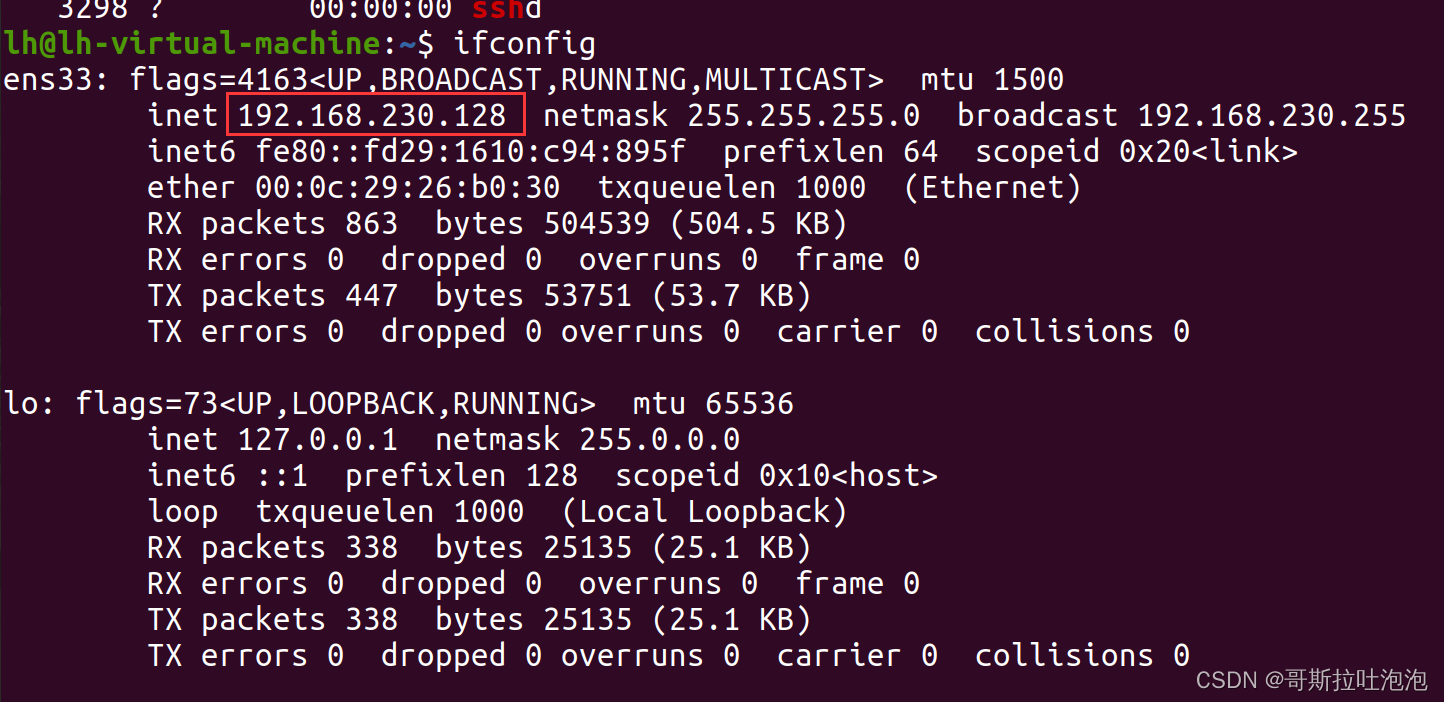
- 打开Xshell,新建会话,按箭头标识弄好后,连接
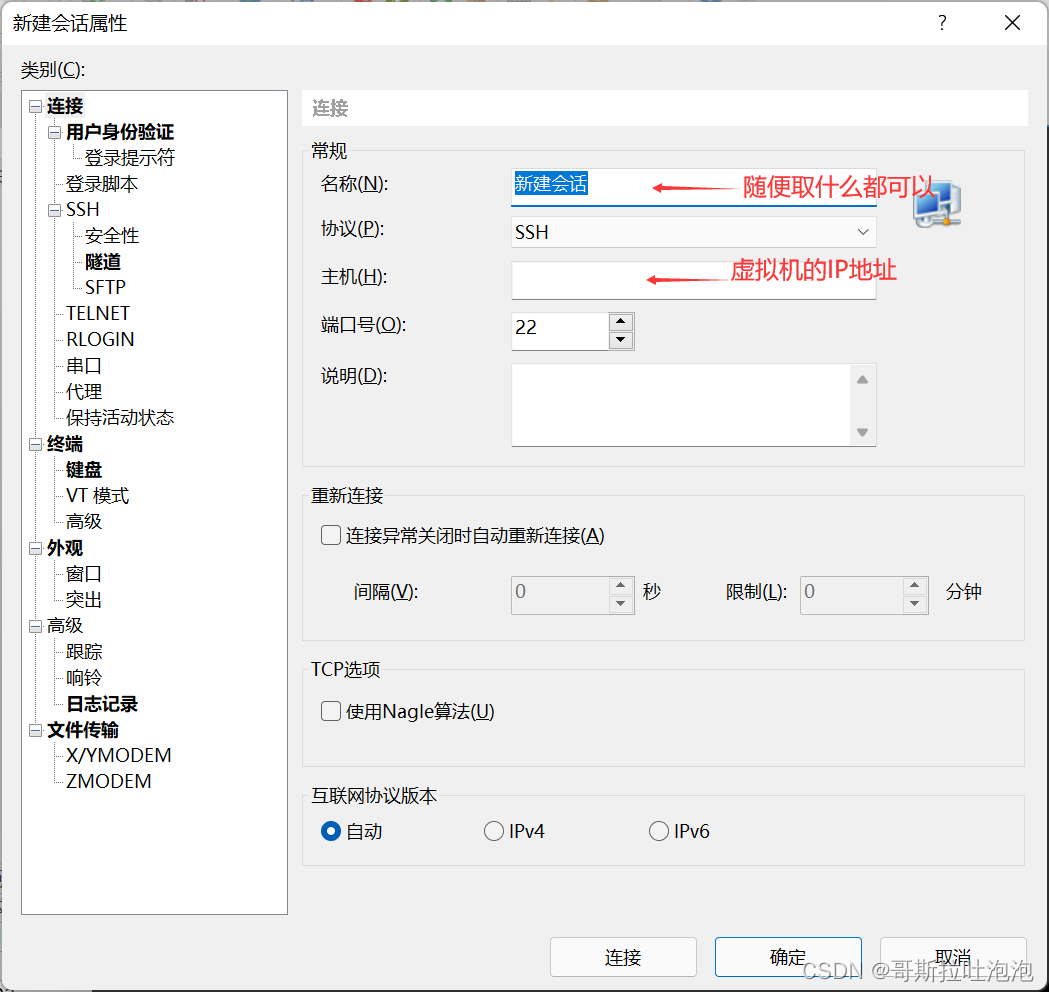
- 输入用户名
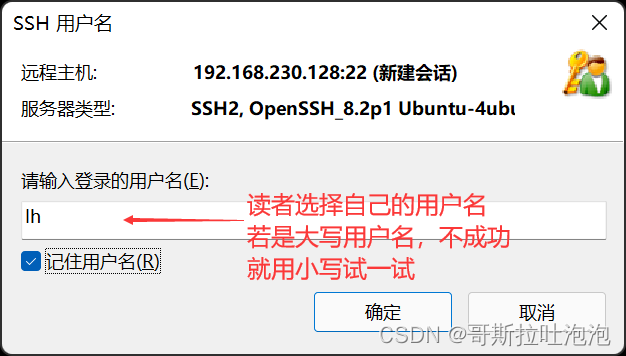
- 输入密码
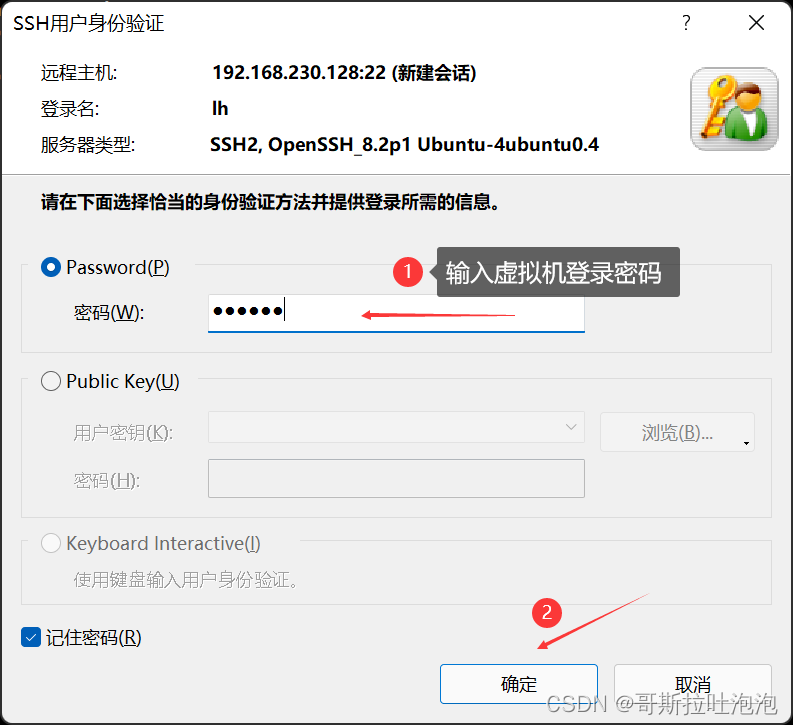
5.效果图
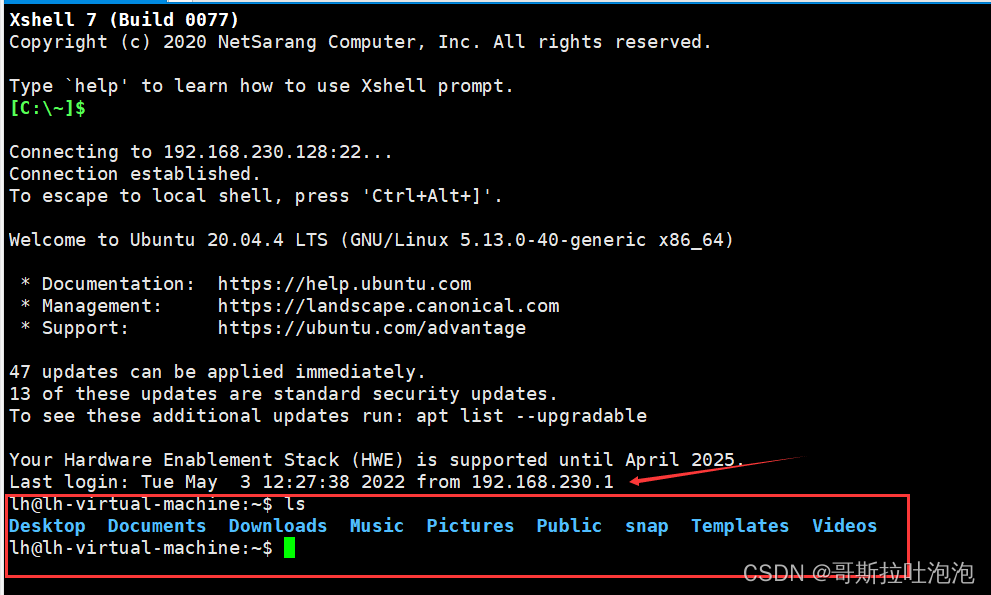
到这就能够与虚拟机通信了,可以使用ls命令查看当前目录























 5万+
5万+











 被折叠的 条评论
为什么被折叠?
被折叠的 条评论
为什么被折叠?










